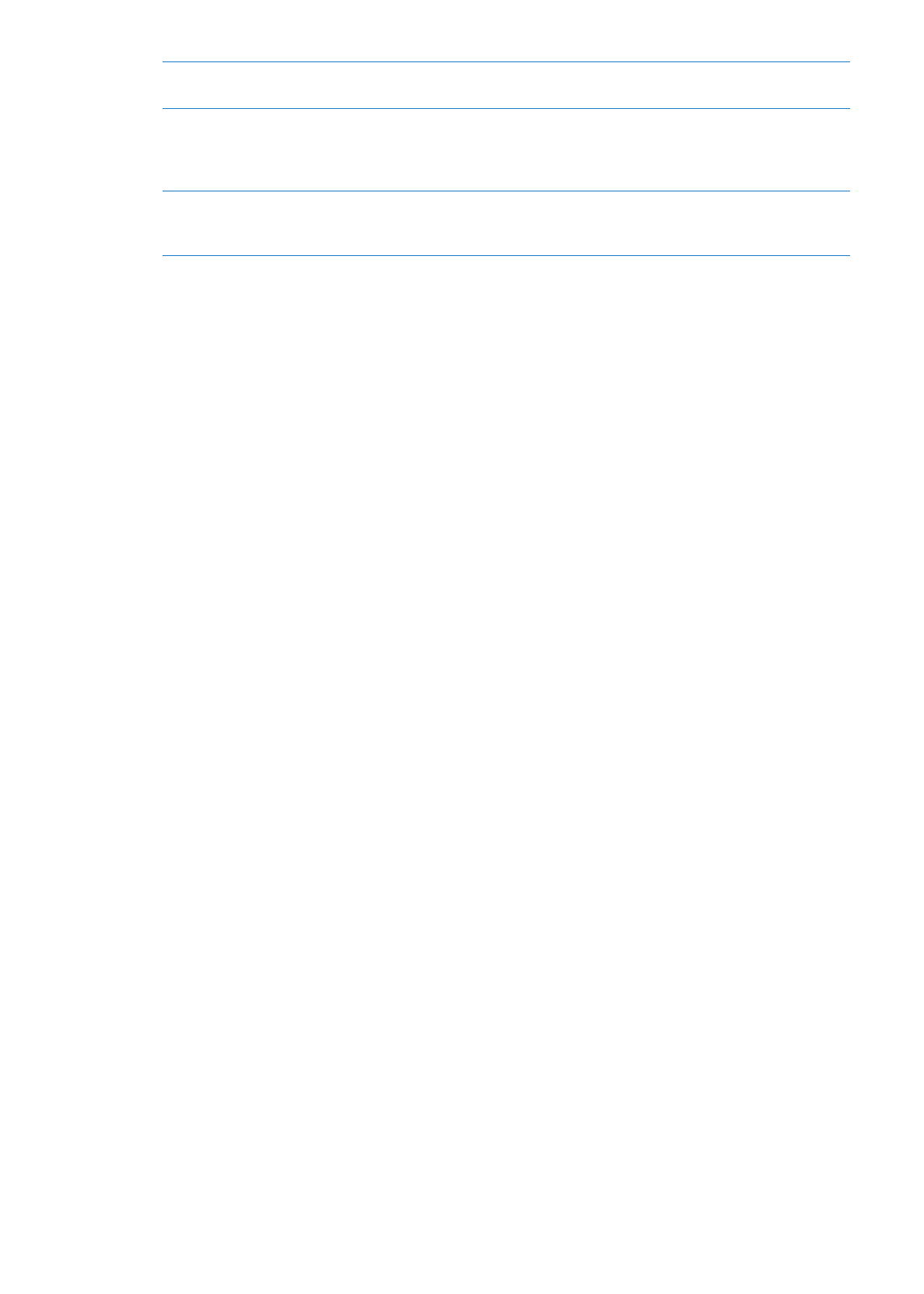
Comptes de messagerie et réglages
Comptes
Pour les réglages de Mail et de vos comptes de messagerie, accédez à Réglages > Mail, Contacts,
Calendrier.
Vous pouvez configurer :
iCloud
Â
Microsoft Exchange
Â
Gmail
Â
Contacts Yahoo!
Â
AOL
Â
Microsoft Hotmail
Â
MobileMe
Â
Autres systèmes de messagerie POP et IMAP
Â
Certains réglages dépendent du type de compte que vous configurez. Votre prestataire de service
ou administrateur système peut vous fournir les informations nécessaires.
Modifier les réglages d’un compte : Accédez à Réglages > Mail, Contacts, Calendrier, choisissez
un compte puis effectuez les modifications souhaitées.
51
Chapitre 5
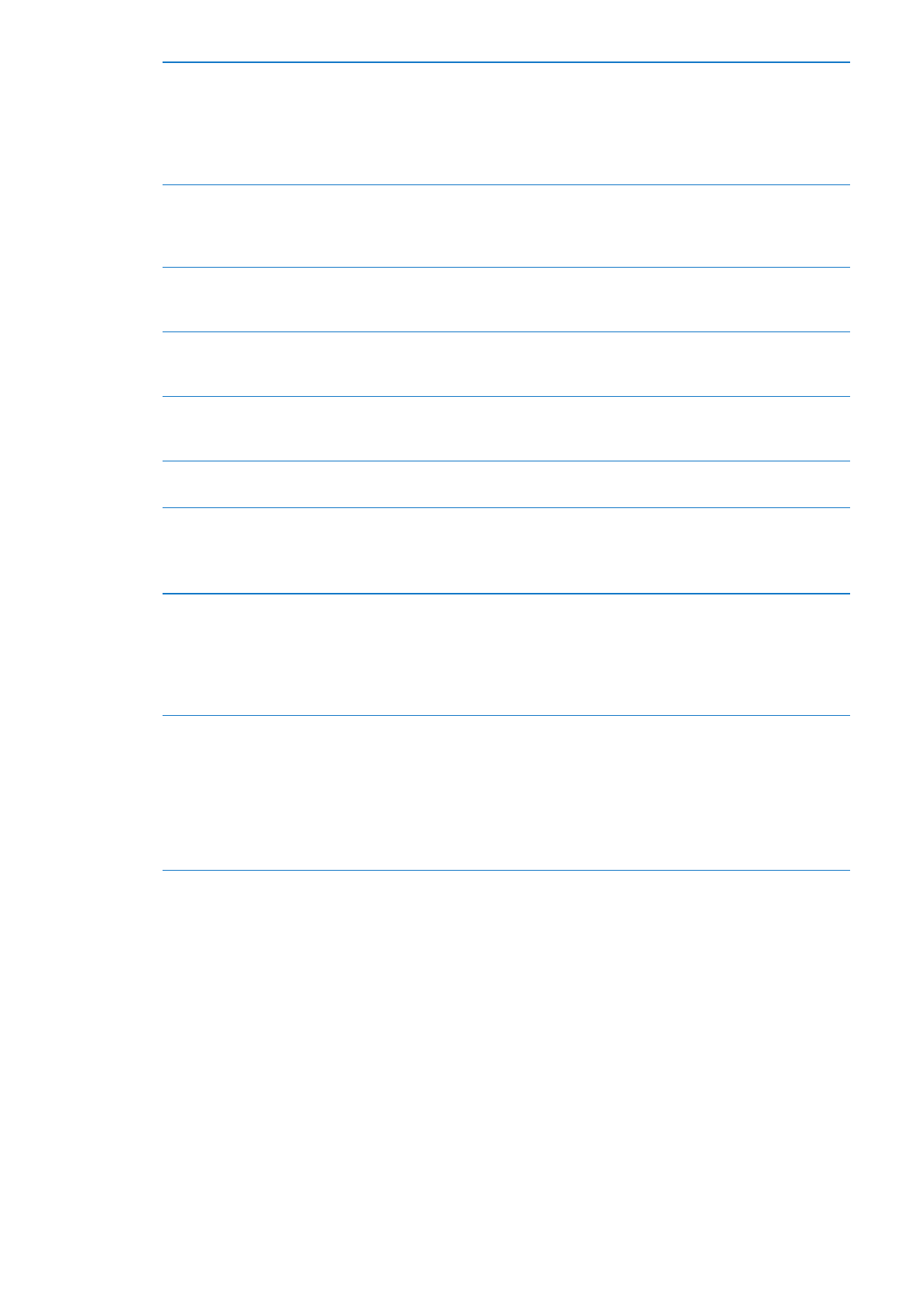
Arrêter d’utiliser un compte
Accédez à Réglages > Mail, Contacts, Calendrier, choisissez un compte, puis
désactivez un service (par exemple Mail, Calendrier ou Notes).
Lorsqu’un service de compte est désactivé, l’iPad n’affiche et ne synchronise
aucune information avec celui-ci tant que vous ne le réactivez pas. Il s’agit
d’un bon moyen d’arrêter de recevoir des messages professionnels en va-
cances, par exemple.
Stocker les brouillons, et les messa-
ges envoyés et supprimés sur l’iPad
Avec les comptes IMAP, vous pouvez modifier l’emplacement de stockage
de ces messages. Accédez à Réglages > Mail, Contacts, Calendrier, choisissez
un compte IMAP, puis touchez Avancé. Choisissez un emplacement pour
Brouillons, Messages envoyés et Messages supprimés.
Régler le délai de suppression per-
manente des messages dans Mail
Accédez à Réglages > Mail, Contacts, Calendrier, choisissez un compte puis
touchez Avancé. Touchez Supprimer, puis choisissez un délai : jamais, après
un jour, après une semaine ou après un mois.
Ajuster les réglages de serveur de
courrier électronique
Accédez à Réglages > Mail, Contacts, Calendrier, puis choisissez un compte.
Demandez les réglages appropriés à l’administrateur de votre réseau ou à
votre fournisseur d’accès à Internet.
Ajuster les réglages SSL et les régla-
ges de mot de passe
Accédez à Réglages > Mail, Contacts, Calendrier, choisissez un compte puis
touchez Avancé. Demandez les réglages appropriés à l’administrateur de
votre réseau ou à votre fournisseur d’accès à Internet.
Activer ou désactiver Archiver les
messages
Accédez à Réglages > Mail, Contacts, Calendrier, puis choisissez un compte.
Consultez la section « Organisation du courrier électronique » à la page 50.
Supprimer un compte
Accédez à Réglages > Mail, Contacts, Calendrier, choisissez un compte, puis
faites défiler vers le bas et touchez Supprimer le compte.
Tous les messages électroniques et les informations sur les contacts, calen-
driers et signets synchronisés avec le compte sont supprimés de l’iPad.
Envoyer des messages signés et
chiffrés
Accédez à Réglages > Mail, Contacts, Calendrier, choisissez un compte puis
touchez Avancé. Activez S/MIME puis sélectionnez les certificats pour signer
et chiffrer les messages envoyés.
Pour installer des certificats, demandez un profil de configuration à votre
administrateur système, téléchargez les certificats à partir du site web de
l’émetteur à l’aide de Safari ou recevez-les en pièces jointes dans Mail.
Configurer les réglages Push
Accédez à Réglages > Mail, Contacts, Calendrier > Nouvelles Données. Push
fournit de nouvelles informations lorsque l’iPad est connecté à Internet
(avec un certain décalage parfois). Vous pouvez désactiver le mode Push
pour suspendre la livraison de courrier électronique et autres informations
ou pour économiser la charge de la batterie. Lorsque le mode Push est dé-
sactivé, utilisez le réglage Nouvelles données pour indiquer la fréquence à
laquelle demander les données. Pour optimiser l’autonomie de la batterie,
privilégiez une fréquence basse.
Réglages de Mail
Pour modifier des réglages s’appliquant à l’ensemble de vos comptes, accédez à Réglages > Mail,
Contacts, Calendrier.
Modifiez les sons joués lorsque vous envoyez ou recevez un message : Accédez à Réglages >
Sons.
52
Chapitre 5